Android スマートフォンのキャッシュはアプリ毎に削除することができます。
この記事ではアプリのキャッシュ削除の手順をご紹介します。
最近のAndroid スマートフォンは性能がよいので昔の機種ほど溜まったキャッシュにこだわる必要はなくなってきました。
しかし、ブラウザアプリなど、一部のアプリではキャッシュが溜まり続けるアプリもあります。この場合は定期的にキャッシュを削除するのがおすすめです。
また、頻繁に強制終了が起きたり動作が不安定なアプリはキャッシュ削除して様子をみるという方法もあります。
Android 9 の場合、アプリのキャッシュは「設定」→「アプリと通知」→「アプリをすべて表示」→目的のアプリをタップ→「ストレージ」→「キャッシュを削除」から削除できます。
※Androidのバージョンより削除手順が異なる場合があります。
今回はアプリのキャッシュ削除の手順を詳しく説明していきますね。
スポンサーリンク【アプリのキャッシュ削除 方法】
1.「設定」→「アプリと通知」へと進みます。
2.「○○個のアプリをすべて表示」をタップします。
3.キャッシュ削除したいアプリを選択しましょう。今回は例としてTwitterアプリを選びました。
4.アプリ情報から「ストレージ」をタップします。
5.「キャッシュを削除」のボタンをタップしてキャッシュを削除できます。
6.アプリのサイズ等の数値が変化するので確認してみましょう。キャッシュは通常、0(0バイト)になります。
これでアプリのキャッシュ削除は完了です。
【ワンポイント】
ブラウザやゲーム、SNSなどのアプリはキャッシュが溜まりやすいものがあるので気になるアプリはチェックしてみましょう。
アプリによっては自動でキャッシュ削除する設定や機能があります。キャッシュは表示を早くするためのデータなので頻繁に削除を繰り返す必要はありませんが、ご自分のアプリの使い方と相談して自動キャッシュ削除のような機能を使ってみるのもよいかと思います。
(σ・∀・)σ


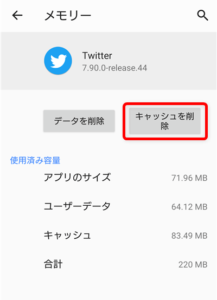
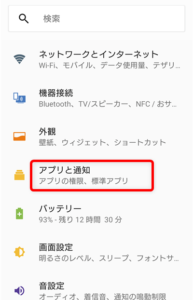
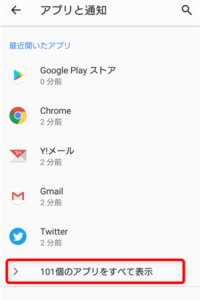
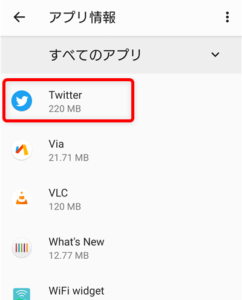
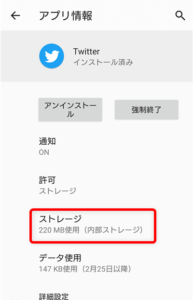
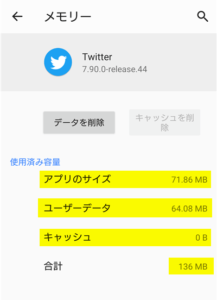


コメント